Ha valaki olyan, akinek mindig néhány tucat lapja van nyitva a Chrome-ban, akkor túl jól tudja, hogy böngészője memória-disznóvá válik. Lehet, hogy már szenved a következményektől is, mint például a A Chrome befagy, vagy akár összeomlik.
Noha az gyorsítsa fel a böngészőt különféle módjai vannak, a probléma megoldására egyszerűen megoldható. A böngésző túlterhelése helyett mentse el a lapjait a Chrome-ban. Akkor bezárhatja őket, és visszatérhet későbbi megtekintéshez.
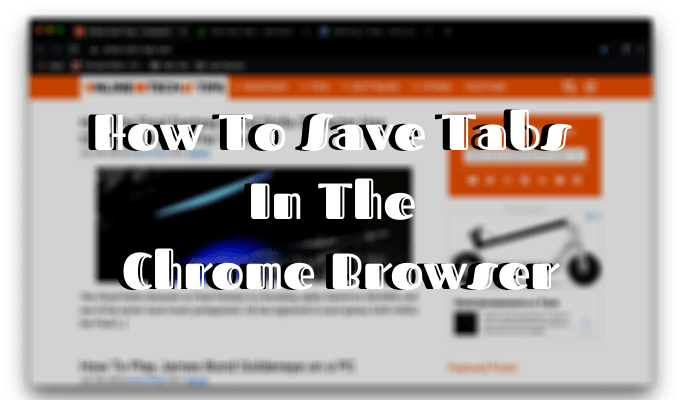
Mielőtt bezárná ezeket a lapokat
Mielőtt megtudná, hogyan mentheti meg a lapjait a Chrome-ban későbbi olvasás vagy megtekintés céljából, van egy egyszerű trükk. ez biztosítja, hogy ne veszítse el a nyitott lapok -t. Finomítsa el a Chrome böngésző beállításait, hogy automatikusan újra megnyissa a lapjait az utolsó Chrome-munkamenetből.


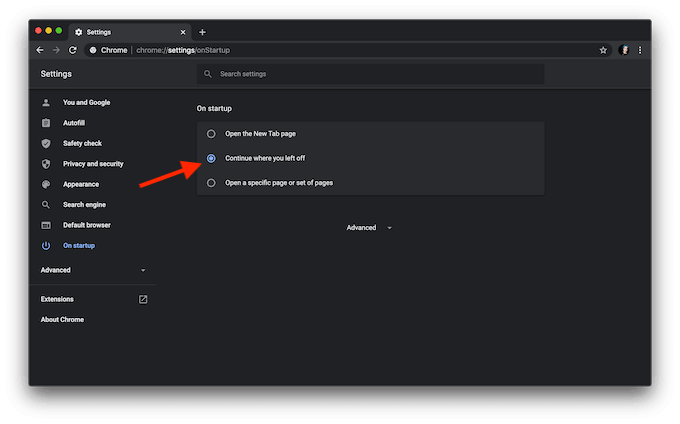
Amikor legközelebb a böngésző rosszul működik vagy összeomlik, nem kell aggódnia az aktív munkamenet elvesztése miatt.
Használja a beépített módszert a lapok mentéséhez a Chrome-ban
Még akkor is, ha már használja az opciót az utolsó böngészési munkamenet lapjainak megnyitásához, amikor Ha megnyitja a Chrome-ot, a lapok mentésének további módja a nyugalom növelése. Ez a beállítás lehetővé teszi az összes aktív lapkészlet kézi mentését és későbbi visszatérését.

Először ellenőrizze, hogy engedélyezett-e a könyvjelzősáv. Ehhez lépjen a Chrome menüjébe (három függőleges pont az ablak jobb felső sarkában), és vigye a kurzort a Könyvjelzőkfölé. A Könyvjelző sáv megjelenítésemelletti pipa legyen.
In_content_1 all: [300x250] / dfp: [640x360]->Most, hogy a könyvjelző sáv engedélyezve van, így írhatja el az összes aktív lapot könyvjelzővel.

A szalagmenüben a Könyvjelzők>Minden könyvjelző könyvjelzőjeútvonalat követve. Alternatív megoldásként nyissa meg a Chrome menüt, és vigye a kurzort a Könyvjelzőkfölé, majd kattintson a Minden lap könyvjelzőjeelemre. Mindkettő megnyitja a Minden könyvjelző könyvjelzőmenüt.

Írja be a könyvjelző mappájának nevét, majd kattintson a Mentés gombra.
Ha ezt a funkciót gyakran tervezi használni, fontos, hogy könyvjelzőit rendszeresen tartsa. Például tarthat egy mappát almappákkal, amelyek az összes mentett munkamenetet tartalmazzák. Minden alkalommal, amikor új lapkészletet ment, megkülönböztető nevet rendelhet hozzá, például dátumot vagy rövid hivatkozást az almappába. Később hozzáadhat oldalakat, átnevezheti vagy törölheti bármely mappát vagy almappát.

Mostantól bármikor bezárhatja böngészőablakát, és elérheti az adott munkamenet fülét. Ehhez keresse meg a mappát a könyvjelzősávon, és kattintson rá a jobb gombbal. Az elmentett lapok megjelenítéséhez válassza az Összes megnyitásavagy az Összes megnyitása az új / inkognitóablakbanlehetőséget.
Használja a Chrome kiterjesztéseit a lapok kezeléséhez
A lapok mentése könyvjelzővel való megjelölésével egyszerű lehet, de ez nem a leghatékonyabb módszer. Ideiglenes adatokkal zsúfolja a böngésző memóriáját. Ráadásul, ha elkezdi az összes fül megjelölését, akkor kockáztathatja, hogy összekeveri őket, és elveszíti a fontosokat. Előfordulhat, hogy ugyanazt a könyvjelzőt többször elmenti a különböző könyvjelző mappákba.
A lapok böngészőben történő mentésének másik módja a az egyik speciális Chrome-bővítmény telepítése. Jellemző funkciók, mint például a lapok mentése egyetlen kattintással, a lapok rendezése, a mentett lapok keresésének képessége és még sok más. Ha ezt a módszert inkább a könyvjelzők felhalmozása helyett használja, próbálkozzon a következő Chrome-bővítmények egyikével.
OneTab strong>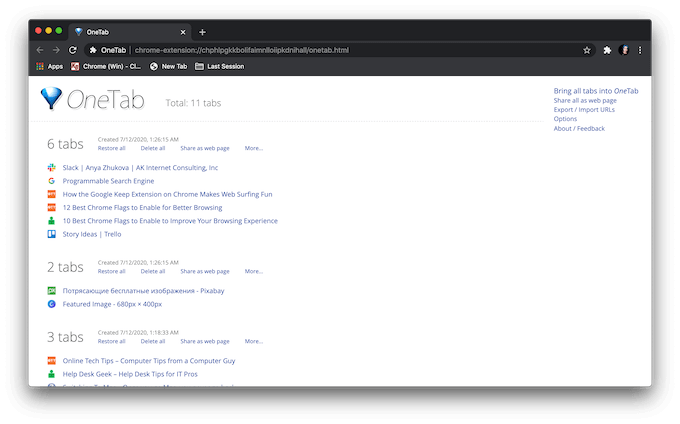
A OneTab a legjobb választás azok számára, akik belefáradtak abban, hogy rengeteg nyitott lapot keresnek csak annak érdekében, hogy észrevegyék a keresett lapot, egy másik Chrome-ablakban vannak nyitva.
Az OneTab pontosan azt teszi, amit a név ígér - ez a kiterjesztés összegyűjti az összes a nyitott fülek egybe. Ezután könnyedén kereshet böngészőjében anélkül, hogy túlterhelné. Ezt visszavonhatja egyetlen fül vagy az egész aktív munkamenet helyreállításával.

Az egyik legérdekesebb szolgáltatás, amelyet ez a kiterjesztés kínál, egy weblap létrehozásának képessége a fülek listájával, amelyet megoszthat másokkal.
Toby a Chrome-hoz
A Toby for Chrome egy hasznos kiterjesztés, amely tartsa a lapjait rendben. Ez lehetővé teszi az egyes lapok mentését a Chrome gyűjteményekbe, vagy az egyetlen aktív munkamenetet egyetlen kattintással.

Miután letöltötte és engedélyezte a kiterjesztést, lépjen a címsor melletti Bővítményekmenübe, és kattintson a Toby for Chromeelemre a lap mentéséhez. A kiterjesztést is megnyithatja, majd húzza át és dobhatja le a lapjait, hogy elmentse őket.
Ez a kiterjesztés számos praktikus funkcióval rendelkezik, beleértve a gyűjtemények és a sötét mód szinkronizálását. Ha azonban nem szereti a bővítményeket, amelyek átveszi a Chrome kezdőlapját, a Toby for Chrome nem a legjobb választás az Ön számára. Miután engedélyezte ezt a kiterjesztést, és új fület nyitott, látni fogja, hogy automatikusan megnyitja a Toby for Chrome kezdőlapját.
Munkamenet-barátom
Ha a minimalizmus rajongója vagy, próbálja ki a Session Buddy Chrome kiterjesztést. A legjobban élvezni fogja az egyenes felületet, a tiszta szervező rendszert, és csak a legfontosabb lapkezelő található egy ablakban.
A Session Buddy segítségével egyetlen vagy az összes nyitott ablakból mentheti a lapokat egyszerre, kereshet a mentett munkamenetek között, és megnyithat egy külön lapot, valamint mindet együtt.
Idő a böngésző dekluszálása érdekében
Mindannyian szenvednek azért, mert időnként túlságosan sok böngészőlap van nyitva. A fülek mentése és bezárása ahelyett, hogy nyitva tartanák őket, elősegíti a Chrome és a javítsa az általános böngészési élményt kibontását.
Menti a lapokat a jövőbeli böngészési munkamenetekhez, vagy inkább nyitja meg mindet egyszerre? Ossza meg velünk a Chrome böngésző ismereteit az alábbi megjegyzésekben.